NetworkCTL - Interrogez l'état des liens réseau dans Linux
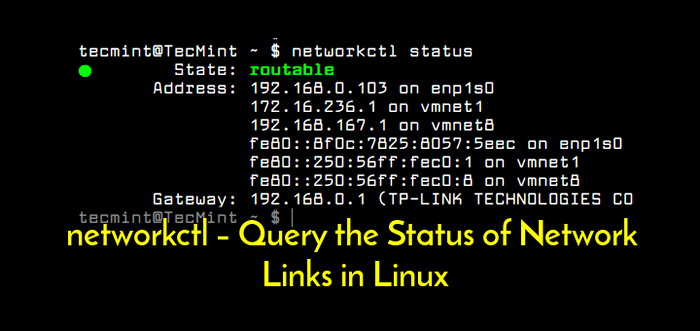
- 4643
- 486
- Mohamed Brunet
NetworkCTL est un utilitaire de ligne de commande pour afficher un résumé des appareils réseau et leur statut de connexion. Il vous permet de demander et de contrôler le sous-système de mise en réseau Linux. C'est l'une des nouvelles commandes de la nouvelle version de SystemD qui est présente dans Ubuntu 18.04. Il affiche l'état des liaisons réseau vues par Systemd-networkd.
Lire aussi: Guide d'un Linux Sysadmin pour la gestion du réseau, le dépannage et le débogage
Note: Avant de courir NetworkCTL, veiller à ce que systemd-networkd est en cours d'exécution, sinon vous obtiendrez une sortie incomplète indiquée par l'erreur suivante.
AVERTISSEMENT: Systemd-networkd ne fonctionne pas, la sortie sera incomplète.
Vous pouvez vérifier l'état de systemd-networkd En exécutant ce qui suit systemctl commande.
$ sudo systemctl status systemd-networkd ● systemd-networkd.Service - Service réseau chargé: chargé (/ lib / systemd / system / systemd-networkd.service; désactivé; Vendor Preset: activé) Actif: actif (fonctionnement) Depuis mar 2018-07-31 11:38:52 IST; Il y a 1s Docs: Homme: Systemd-networkd.Service (8) PID principal: 13682 (Systemd-Network) Statut: "Demandes de traitement…" CGroup: / System.tranche / systemd-networkd.Service └─13682 / lib / systemd / systemd-networkd 31 juillet 1111:38:52 Tecmint Systemd [1]: Démarrage du service réseau… 31 juillet 11:38:52 Tecmint Systemd-Networkd [13682]: VMNET8: GAY 11:38:52 Tecmint Systemd-Networkd [13682]: VMNET1: GAYÉ IPV6LL 31 juil 11:38:52 Tecmint Systemd-Networkd [13682]: ENP1S0: GAGED IPV6LL JUUL 31:38:52 Tecmint Systemd-networkd [13682] : Énumération terminée 31 juillet 11:38:52 Tecmint Systemd [1]: Service réseau démarré.
Si systemd-networkd n'est pas en cours d'exécution, vous pouvez démarrer et lui permettre de démarrer au démarrage en utilisant les commandes suivantes.
$ sudo systemctl start systemd-networkd $ sudo systemctLenable systemd-networkd
Pour obtenir les informations d'état sur vos liens réseau, exécutez ce qui suit NetworkCTL commande sans aucun argument.
$ NetworkCTL Type de lien IDX Configuration opérationnelle 1 LO LOOPBACK Carrier non géré 2 ENP1S0 ETHER ROUTABLE NONGANGED 3 WLP2S0 WLAN OFF NONGAGED 4 VMNET1 ETHER ROUTABLE NONMANGÉ 5 VMNET8 ETHER ROUTABLE 5 Liens non gérés.
Pour afficher tous les liens réseau et leur statut, utilisez le -un drapeau.
$ NetworkCTl -a Type de lien IDX Configuration opérationnelle 1 LO LOOPBACK Carrier non géré 2 ENP1S0 ETHER ROUTABLE NONGANGED 3 WLP2S0 WLAN OFF NONGAGED 4 VMNET1 ETHER ROUTABLE NONMANGÉ 5 VMNET8 ETHER ROUTABLE 5 Liens non gérés.
Pour obtenir une liste des liens existants et leur statut, utilisez le liste commande (équivalent à l'utilisation du -un drapeau) comme indiqué.
$ NetworkCTL LIST Type de lien IDX Configuration opérationnelle 1 LO LOOPBACK Carrier non géré 2 ENP1S0 ETHER ROUTABLE NONGANGED 3 WLP2S0 WLAN OFF NONGAGED 4 VMNET1 ETHER ROUTABLE NONMANGÉ 5 VMNET8 ETHER ROUTABLE 5 Liens non gérés.
Pour afficher des informations sur les liens spécifiés, tels que le type, l'état, le pilote de module de noyau, le matériel et l'adresse IP, le DNS configuré, le serveur et plus, utilisez le statut commande. Si vous ne spécifiez aucun lien, les liens routables sont affichés par défaut.
$ statut NetworkCTL ● État: routable Adresse: 192.168.0.103 sur ENP1S0 172.16.236.1 sur VMNET1 192.168.167.1 sur VMnet8 Fe80 :: 8f0c: 7825: 8057: 5EEC sur ENP1S0 Fe80 :: 250: 56ff: FEC0: 1 sur VMNET1 Fe80 :: 250: 56ff: FEC0: 8 sur VMNET8 Gateway: 192.168.0.1 (TP-Link Technologies Co.,Ltd.) sur ENP1S0
OU
$ NetworkCTl Status ENP1S0 ● 2: Fichier de liaison ENP1S0: / lib / systemd / réseau / 99-défaut.Fichier réseau de liaison: N / A Type: État éther: routable (non géré) Chemin: PCI-0000: 01: 00.0 Conducteur: R8169 Vendeur: Realtek Semiconductor Co., Ltd. Modèle: RTL8111 / 8168/8411 PCI Express Gigabit Ethernet Controller HW Adresse: 28: D2: 44: EB: BD: 98 (LCFC (Hefei) Electronics Technology Co Co., Ltd.) Adresse: 192.168.0.103 Fe80 :: 8f0c: 7825: 8057: 5eec Gateway: 192.168.0.1 (TP-Link Technologies Co.,Ltd.)
Montrer LLDP (Protocole de découverte de couche de liaison) Statut, utilisez le LLDP commande.
$ NetworkCTL LLDP
Par défaut, la sortie de NetworkCTL est tué dans un téléavertisseur, vous pouvez empêcher cela en ajoutant le -no-pager drapeau.
$ NetworkCTL --No-Pager
Vous pouvez également imprimer la sortie sans en-têtes de colonne et le pied de page en utilisant le --sans lotend option.
$ NetworkCTL --no-légend
Pour afficher son message d'aide, utilisez le -H Faculez-vous ou consultez sa page homme pour plus d'informations.
$ NetworkCTL -H ou $ man NetworkCTL
Vous trouverez également les guides de réseautage Linux suivants utiles:
- NOLODE - Monitor Utilisation de la bande passante du réseau Linux en temps réel
- 10 Commandes «IP» utiles pour configurer les interfaces réseau
- 15 Commandes utiles «ifconfig» pour configurer l'interface réseau dans Linux
- 12 commandes TCPDUmp - Un outil de renifleur de réseau
C'est tout! Dans cet article, nous avons expliqué comment utiliser NetworkCTL Commande pour afficher un résumé des périphériques réseau attachés à un système Linux. Utilisez le formulaire de rétroaction ci-dessous pour partager vos réflexions ou poser des questions.
- « 15 Exemples pratiques de la commande «CD» dans Linux
- Fping - Un outil de ping à haute performance pour Linux »

